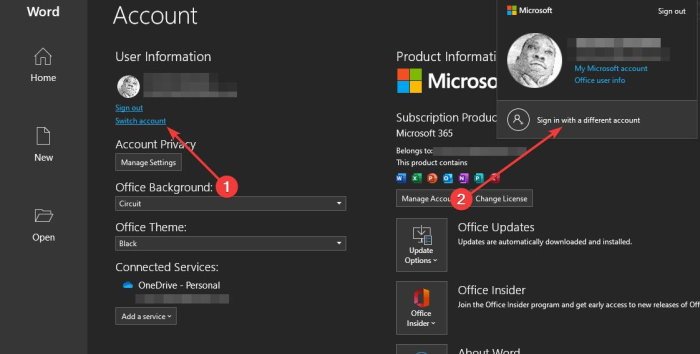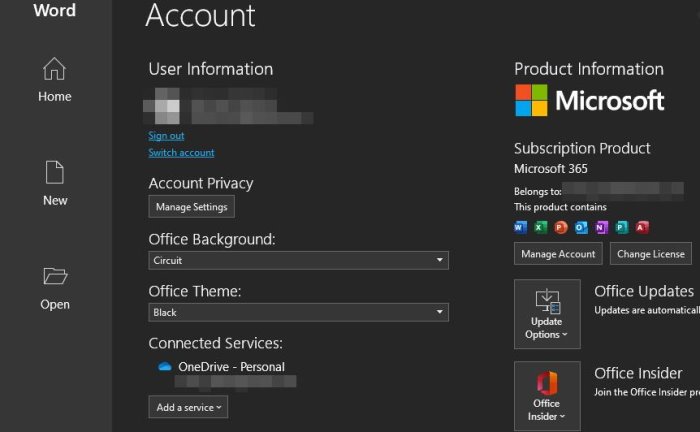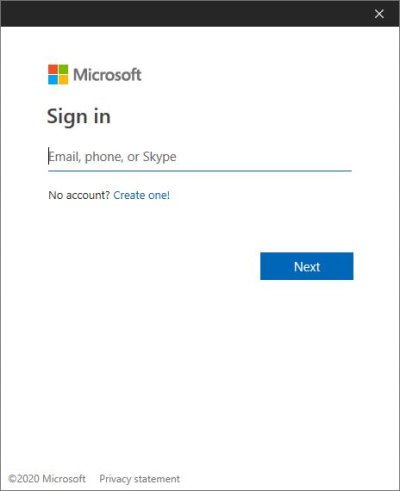Значок эксель с восклицательным знаком что значит
Исправить желтый треугольник с восклицательным знаком в Excel или Word
Если вы видите желтый треугольник с восклицательным знаком внутри треугольника при открытии новой страницы документа в Word, Excel или любом другом Office 365 программа, то в этом посте объясняется, почему это могло произойти и как вы могли бы решить эту проблему.
Желтый треугольник с восклицательным знаком в Word или Excel
Итак, какова основная причина или причины появления желтого восклицательного значка в программе Office 365? Насколько мы понимаем, это означает, что с вашей учетной записью Microsoft возникла проблема, и поэтому пользователь должен ее исправить.
Эта проблема, как правило, затрагивает тех, кто подписан на Microsoft Office 365, или всех, кто подключает инструмент обработки текста к Интернету. Имея это в виду, мы рекомендуем подключиться к Интернету, прежде чем предпринимать какие-либо попытки решить проблему.
1]Убедитесь, что вы вошли в свою учетную запись Microsoft.
Желтый восклицательный значок может отображаться, если Word нужно сделать что-то в сети, но он не подключен. Чтобы исправить это, пользователь, как и ожидалось, должен как можно скорее войти в свою учетную запись Microsoft.
Мы можем сделать это, перейдя в Файл > Счет, и под информация о пользователе, нажать на Войти кнопка. Оттуда обязательно добавьте учетные данные своей учетной записи Microsoft, и это должно помочь.
2]Желтый значок появляется, когда вы вошли в систему
Хорошо, это еще один простой шаг. Просто следуйте инструкциям выше, чтобы перейти в раздел «Информация о пользователе», затем нажмите кнопку «Выйти» и снова войдите в систему. Эй, это может показаться слишком простым, чтобы быть правдой, но большинство проблем не связаны с прилагаемым сложным исправлением.
3]Переключиться на другой аккаунт
В редких случаях может возникнуть более серьезная проблема с вашей учетной записью Microsoft, поэтому лучший вариант в такой ситуации — использовать другую учетную запись.
Чтобы это сделать, вернитесь в раздел «Информация о пользователе» еще раз, затем щелкните раздел «Сменить учетную запись», затем выберите «Войти с другой учетной записью».
Сразу же введите свои учетные данные, и оттуда желтый восклицательный знак должен исчезнуть и вернуться только тогда, когда дела пойдут не так.
4]Воспользуйтесь преимуществами Microsoft Support and Recovery Assistant.
Если все вышеперечисленное не работает, как насчет использования Помощника восстановления службы поддержки Майкрософт? Загрузите инструмент с сайта Microsoft. После того, как он будет запущен, просто выберите проблему, которая лучше всего соответствует вашему опыту, и позвольте программе предпринять попытки решить проблему.
Помощник по восстановлению выполнит несколько диагностических тестов, прежде чем внести предложения по исправлению.
На значках приложений Office появляется восклицательный знак, они затеняются и не запускают приложения
Последнее обновление: 18 октября 2018 г.
При попытке щелкнуть значок приложения Office ничего не происходит, а сам значок затеняется, и на нем появляется восклицательный знак.
Это происходит только на новых ПК с предустановленным Office из Microsoft Store и Windows с обновлением за октябрь 2018 г. (версия 17763) или более ранней версии. Эта проблема не возникает, если Office предустановлен с помощью технологии «Нажми и работай».
СОСТОЯНИЕ: ВРЕМЕННОЕ РЕШЕНИЕ
Обновите Office в Microsoft Store. Для этого выполните инструкции, приведенные в указанной статье. Проверка наличия обновлений для приложений и игр в Microsoft Store
Дополнительные ресурсы
Общение с экспертами
Обращайтесь к экспертам, обсуждайте новости, обновления и рекомендации для OneNote.
Задавайте вопросы агентам поддержки, MVP, инженерам и другим пользователям OneNote и находите решения.
Предложение новых функций
Мы будем рады вашим отзывам и предложениям. Вам наверняка есть, что сказать. Поделитесь с нами своими мыслями.
Исправить желтый треугольник с восклицательным знаком в Excel или Word
Если вы видите желтый треугольник с восклицательным знаком внутри треугольника при открытии новой страницы документа в Word, Excel или любой программе Office 365, то в этом сообщении объясняется, почему это могло произойти и как вы могли бы решить проблему.
Желтый треугольник с восклицательным знаком в Word или Excel
Итак, какова основная причина или причины появления желтого восклицательного значка в программе Office 365? Насколько мы понимаем, это означает, что с вашей учетной записью Microsoft возникла проблема, и поэтому пользователь должен ее исправить.
Эта проблема, как правило, затрагивает тех, кто подписан на Microsoft Office 365, или всех, кто подключает инструмент обработки текста к Интернету. Имея это в виду, мы рекомендуем подключиться к Интернету, прежде чем предпринимать какие-либо попытки решить проблему.
1]Убедитесь, что вы вошли в свою учетную запись Microsoft.
Желтый восклицательный значок может отображаться, если Word нужно сделать что-то в сети, но он не подключен. Чтобы исправить это, пользователь, как и ожидалось, должен как можно скорее войти в свою учетную запись Microsoft.
Мы можем сделать это, перейдя в «Файл»> «Учетная запись» и в разделе «Информация о пользователе» нажмите кнопку «Войти». Оттуда обязательно добавьте учетные данные своей учетной записи Microsoft, и это должно помочь.
2]Желтый значок появляется, когда вы вошли в систему
Хорошо, это еще один простой шаг. Просто следуйте инструкциям выше, чтобы перейти в раздел «Информация о пользователе», затем нажмите кнопку «Выйти» и снова войдите в систему. Эй, это может показаться слишком простым, чтобы быть правдой, но большинство проблем не связаны с прилагаемым сложным исправлением.
3]Переключиться на другой аккаунт
В редких случаях может возникнуть более серьезная проблема с вашей учетной записью Microsoft, поэтому лучший вариант в такой ситуации — использовать другую учетную запись.
Чтобы это сделать, вернитесь в раздел «Информация о пользователе» еще раз, затем щелкните раздел «Сменить учетную запись», затем выберите «Войти с другой учетной записью».
Сразу же введите свои учетные данные, и оттуда желтый восклицательный знак должен исчезнуть и вернуться только тогда, когда дела пойдут не так.
4]Воспользуйтесь преимуществами Microsoft Support and Recovery Assistant.
Если все вышеперечисленное не работает, как насчет использования Помощника восстановления службы поддержки Майкрософт? Загрузите инструмент с сайта Microsoft. После того, как он будет запущен, просто выберите проблему, которая лучше всего соответствует вашему опыту, и позвольте программе предпринять попытки решить проблему.
Помощник по восстановлению выполнит несколько диагностических тестов, прежде чем внести предложения по исправлению.
Мы уверены, что здесь кое-что вам поможет.
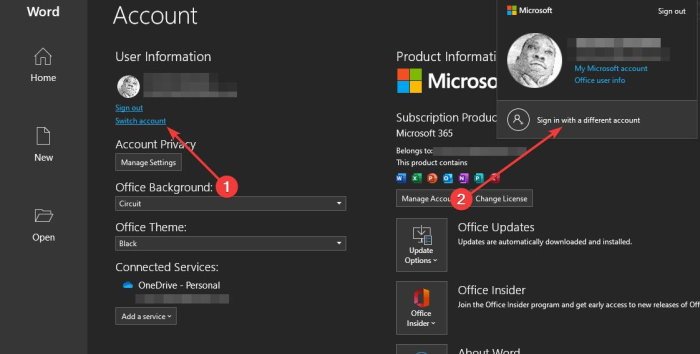
Значок эксель с восклицательным знаком что значит
Открываете прямо в браузере?
Попробуйте сначала на диск сохранить, потом открыть Excel-ем.
я сохраняю либо на флешке, либо в папке на рабочем столе:008:
Мне часто нужно скачать его из почты, и при сохранении он не открывается(знаки не распознаются), либо не открывается. либо сохраняется сам файл с восклицательным знаком.
Что это?
А версии офиса одинаковые? А то еще может быть несовместимость.
Или же у Вас названия файлов на русском, и они рубятся. Попробуйте переименовать их на латинице.
@TS:
При сохранении пишите полное имя файла с расширением, например: 1.xls
А версии офиса одинаковые? А то еще может быть несовместимость.
Или же у Вас названия файлов на русском, и они рубятся. Попробуйте переименовать их на латинице.
Сообщение от RunDMC
А версии офиса одинаковые? А то еще может быть несовместимость.
для Office 2003 существует файл-обновление после установки которого совместимость с 2007\2010, нужен? куда закинуть?
Спасибо, если это для меня, то эту проблемку я уже пережила. Так что я теперь «чайник со свистком»:)).
и когда народ научится отправлять документы предворительно заархивировав их.
Зачем?
уж не знаю почему но после прохождения документов через почту они (документы) частенько бьются. при чем на сколько я заметил это относится только документам офиса пдф-ки, музыка, картинки, дежавю и др доки к этому не стоь кретичны
Да ну.
чёй-то он удален? по первой же ссылке Гугля :)) (http://www.microsoft.com/downloads/ru-ru/details.aspx?familyid=941b3470-3ae9-4aee-8f43-c6bb74cd1466)
и когда народ научится отправлять документы предворительно заархивировав их.
Вот уж точно. Треснула бы того кто прислал бы мне эксельный файлик в архиве. Ну или вообще читать не стала бы.
Ну ваще-то я очень часто сталкивался с пароноидальными спам-фильтрами, установленными на корпоративных мэйл-серверах. И там вложения с doc и xls резались без разговоров.
Ну да, и одмин перекладывает свои проблемы на головы ни в чем не повинных «получателей и отправлятелей» нормальных здоровых файлов.
Это при том, что я в принципе сочувствую админам.
Исправить желтый треугольник с восклицательным знаком в Excel или Word
Если вы видите желтый треугольник с восклицательным знаком внутри треугольника при открытии новой страницы документа в Word, Excel или любой программе Office 365, то в этом сообщении объясняется, почему это могло произойти и как вы могли бы решить проблему.
Желтый треугольник с восклицательным знаком в Word или Excel
Итак, какова основная причина или причины появления желтого восклицательного значка в программе Office 365? Насколько мы понимаем, это означает, что с вашей учетной записью Microsoft возникла проблема, и поэтому пользователь должен ее исправить.
Эта проблема, как правило, затрагивает тех, кто подписан на Microsoft Office 365, или всех, кто подключает инструмент обработки текста к Интернету. Имея это в виду, мы рекомендуем подключиться к Интернету, прежде чем предпринимать какие-либо попытки решить проблему.
1]Убедитесь, что вы вошли в свою учетную запись Microsoft.
Желтый восклицательный значок может отображаться, если Word нужно сделать что-то в сети, но он не подключен. Чтобы исправить это, пользователь, как и ожидалось, должен как можно скорее войти в свою учетную запись Microsoft.
Мы можем сделать это, перейдя в «Файл»> «Учетная запись» и в разделе «Информация о пользователе» нажмите кнопку «Войти». Оттуда обязательно добавьте учетные данные своей учетной записи Microsoft, и это должно помочь.
2]Желтый значок появляется, когда вы вошли в систему
Хорошо, это еще один простой шаг. Просто следуйте инструкциям выше, чтобы перейти в раздел «Информация о пользователе», затем нажмите кнопку «Выйти» и снова войдите в систему. Эй, это может показаться слишком простым, чтобы быть правдой, но большинство проблем не связаны с прилагаемым сложным исправлением.
3]Переключиться на другой аккаунт
В редких случаях может возникнуть более серьезная проблема с вашей учетной записью Microsoft, поэтому лучший вариант в такой ситуации — использовать другую учетную запись.
Чтобы это сделать, вернитесь в раздел «Информация о пользователе» еще раз, затем щелкните раздел «Сменить учетную запись», затем выберите «Войти с другой учетной записью».
Сразу же введите свои учетные данные, и оттуда желтый восклицательный знак должен исчезнуть и вернуться только тогда, когда дела пойдут не так.
4]Воспользуйтесь преимуществами Microsoft Support and Recovery Assistant.
Если все вышеперечисленное не работает, как насчет использования Помощника восстановления службы поддержки Майкрософт? Загрузите инструмент с сайта Microsoft. После того, как он будет запущен, просто выберите проблему, которая лучше всего соответствует вашему опыту, и позвольте программе предпринять попытки решить проблему.
Помощник по восстановлению выполнит несколько диагностических тестов, прежде чем внести предложения по исправлению.
Мы уверены, что здесь кое-что вам поможет.